 字型圖示
字型圖示
# FastWeb 字型圖示
字型圖示是在字型檔案中置入圖示,使用對應的名稱就可引入相應的圖示。
字型圖示相對於傳統的圖片圖示,有以下優勢:
- 用CSS控制樣式:可以使用CSS來控制圖示的字型顏色,大小,陰影等。
- 無限縮放:採用向量圖構造,每個圖示都可以自由進行放大或縮小操作,讓每個圖示在進行放大或者縮小操作時看起來都顯示正常。
- 高清顯示支援:由於其圖示的特性,在高解析度的螢幕上也能完美呈現。
如需要了解所有的圖示型別,點選https://fontawesome.com/v4.7/icons/ (opens new window)檢視所有可用的圖示。
# 1. 在FastWeb中使用字型圖示
FastWeb中也有部分控制元件與功能支援字型圖示的顯示。
# 1.1. 功能表列表中字型圖示的支援
FastWeb的功能表也支援字型圖示的顯示。點選[系統工具]-[功能表列表],打開的功能表列表中可以看到功能表圖示的字樣,此處的功能表圖示表示可以使用字型圖示的名稱,在功能表欄中引入對應的圖示。
假設我們在系統管理的功能表欄設定中修改功能表圖示名稱為cog后,重新整理並重新登錄檢視。
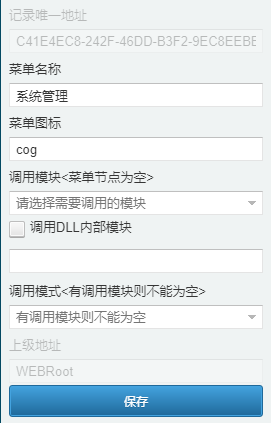
可以注意到系統管理的功能表圖示顯示為齒輪狀。
# 1.2. 控制元件中的字型圖示支援
FastWeb中帶有ImageIndex與Images屬性的控制元件除了支援傳統的圖片圖示外,還支援字型圖示樣式的引入。使用TUgIconClsList可引入對字型圖示的支援,以下以TUgButton為例進行說明。
按照FastWeb快速上手為例建立模組進入至模組編輯頁面,在界面上放置一個TUgIconClsList與TUgButton,雙擊UgIconClsList,打開字型圖示列表編輯界面,可以在其中輸入字型圖示的名稱。
在輸入名稱后可以看到圖示的最終顯示效果。
在UgButton01中設定ImageIndex屬性為0,Images設定為UGIconClsList01。
設定完后,可以看到按鈕上顯示序號為0對應的圖示(齒輪)。
# 2. 在FastWeb中匯入自定義字型圖示
FastWeb中也支援匯入自定義的字型圖示。此次說明我們以IconFont (opens new window)為例介紹如何在其中引入字型圖示。
首先,在IconFont中註冊並登錄。
點選圖示,進入專案界面。
然後點右上方紅色的新建專案的按鈕,填寫專案名稱即可完成新建專案。
然後新增圖示,直接在搜索欄搜索需要的圖示 ,例如搜索主頁:
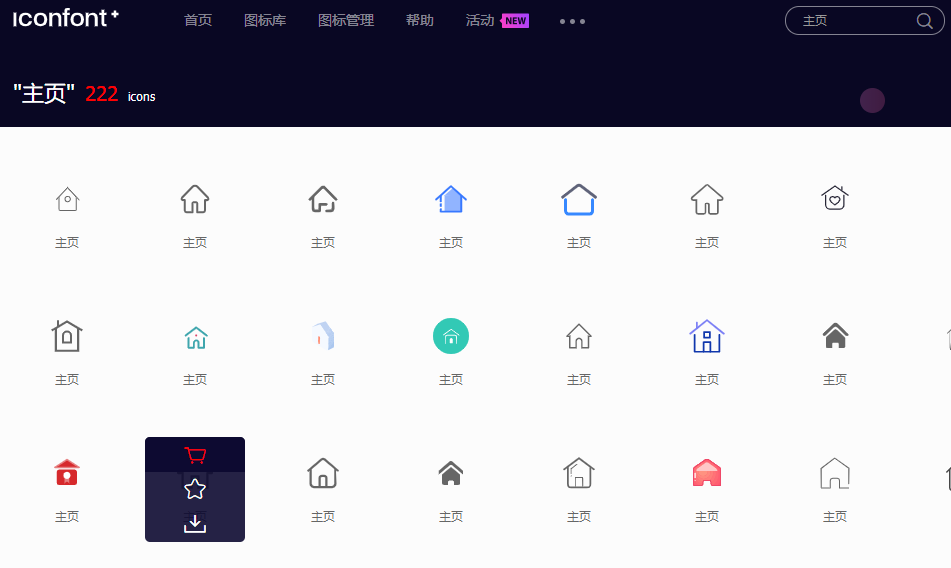
然後滑鼠放到想要的圖示上,點選購物車圖示加入收藏。然後點選右上角的購物車。
點選新增至專案,選擇剛才新建的專案。
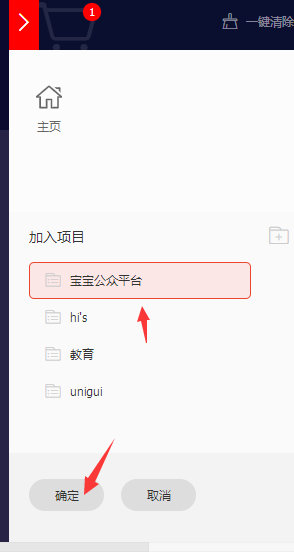
新增完成後,會自動跳轉到專案列表的界面,然後切換到Font class分類,點選下載。
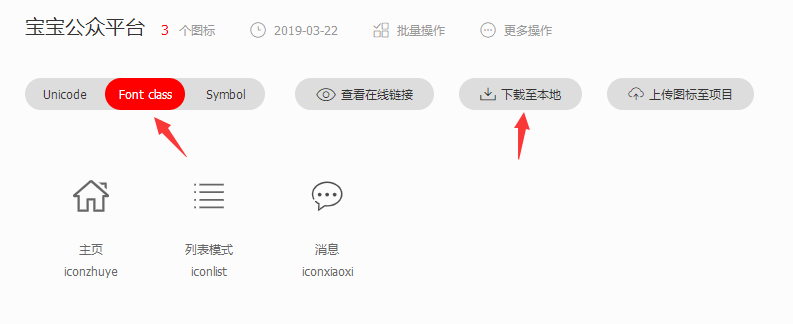
下載完壓縮包,此處需要工具unitools,將自定義的字型將unigui自帶的圖示字型替換掉。
打開工具,首先選擇該專案Ext目錄,如果專案沒有指定ExtRoot,則ext目錄為UniGui的安裝目錄。然後選擇剛才下載的壓縮包。即可完成圖示的替換,如下圖:
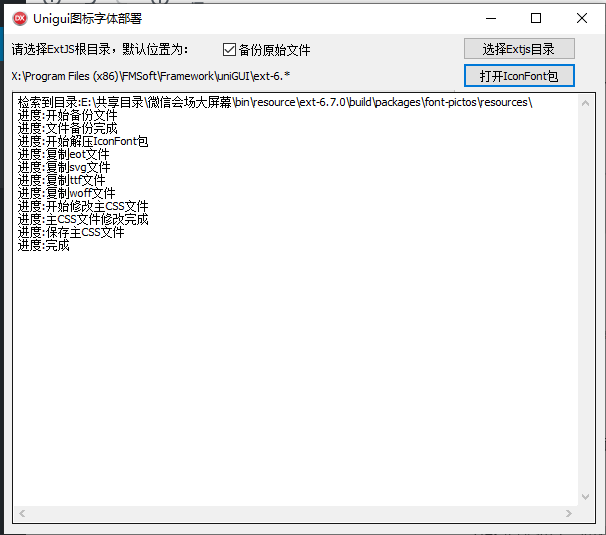
此處說明,UniGUi中已經內建了兩個圖示字型。一個是awesome,另一個是pictos,pictos中內建了104個圖示,此工具的作用是,把pictos替換成iconfont的圖示。替換后,原pictos的圖示就不能使用了,介意者慎用。
替換完成後,可使用控制元件中的字型圖示支援來驗證安裝是否正確。
